Um modelo é uma configuração predefinida de atributos que são usados no gerenciamento de um tipo de registro específico. Os modelos tornam mais fácil e eficiente configurar o gerenciamento de processos.
Criando um modelo
1. Para criar um modelo, faça login no console de administração do ASMS no Gerenciamento de serviços No menu principal, selecione o ícone Modelos. Definir um projeto e um tipo de caso; Na visualização de informações, selecione o Novo e na visualização de detalhes, configure as guias Detalhes, Script e Ajuda.

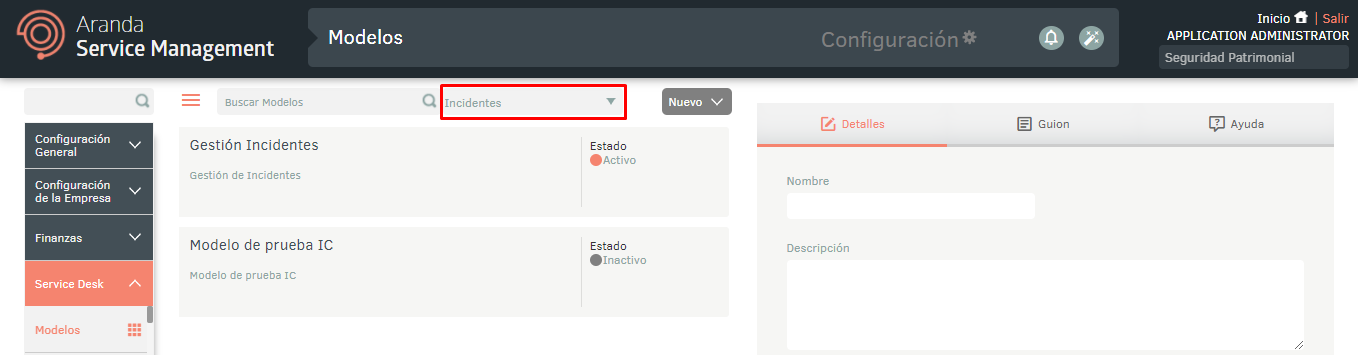
2. Na Exibição de detalhes do modelo no console de gerenciamento do ASMS, selecione o ícone Detalhes, você poderá preencher as seguintes informações, como:
| Campo | Descrição |
|---|---|
| Nome | Insira o nome do modelo. |
| Descrição | Insira uma breve descrição do modelo. |
| Perfil | Selecione um perfil para o modelo. Ver Perfis. |
| Estado | Escolher EM para ativar e DESLIGADO para desativar o modelo. |
| Hora | Selecione um cronômetro padrão para o modelo. Ver cronômetros meteorológicos. |
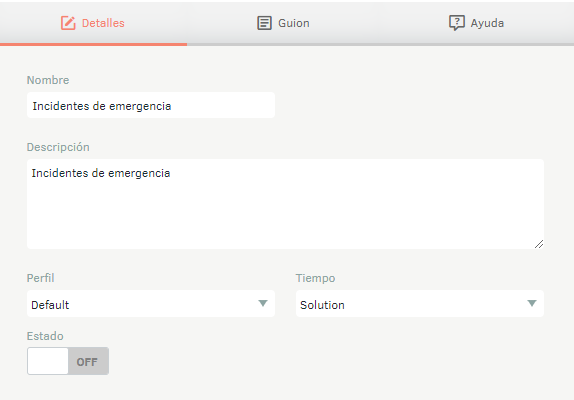
Para o módulo de gerenciamento Tarefas Será possível definir quais tipos de casos serão associados ao modelo operacional.
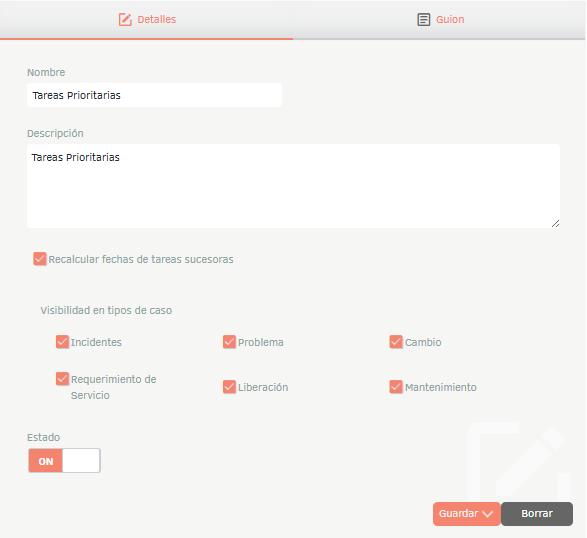
⚐ Anotações:
- Quando você ativa o Recalcular datas de tarefas sucessoras, as datas reais de início e término das tarefas sucessoras serão ajustadas automaticamente com base nas datas reais de término da tarefa predecessora.
- As datas reais de início e término serão registradas nas colunas add_date_3 e add_date_4 da tabela ASDK_ITEM.
3. Na Exibição de detalhes do modelo no console de gerenciamento do ASMS, selecione o ícone Hífen, você pode usar o editor de rich text para criar o modelo padrão para o modelo para criar o caso.
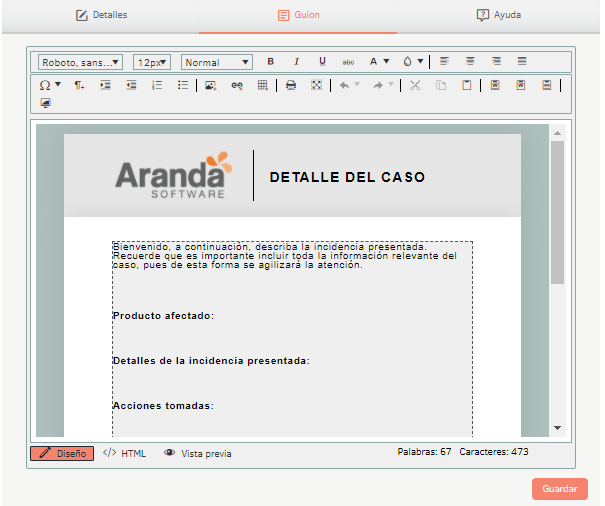
4.Na Exibição de detalhes do modelo no console de gerenciamento do ASMS, selecione o ícone Ajuda, você pode criar o texto de ajuda que será exibido no console do usuário ao criar um caso.
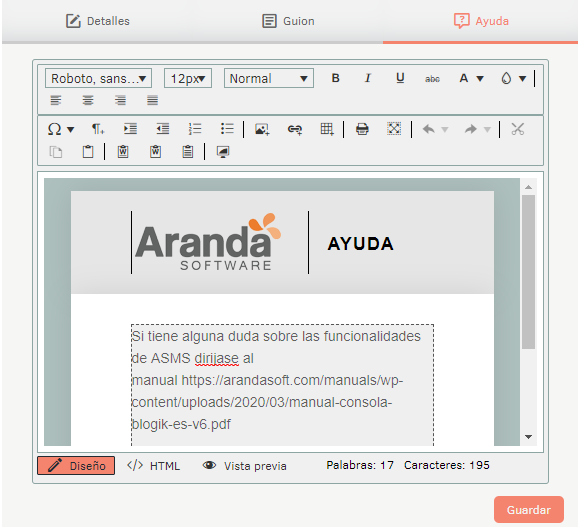
5. Para editar um modelo, na visualização de informações, selecione um registro na lista de modelos criados e, na vista de detalhes, você pode modificar as informações necessárias.
6. Quando terminar de configurar um modelo, clique em Salvar na Exibição de detalhes do console de gerenciamento do ASMS, para confirmar as alterações feitas.
Depois que o modelo é criado, no botão Salvar, as opções para exportar o modelo, salvá-lo como um modelo ou cloná-lo, se necessário, são ativadas.
Exportar formato AMDL
1. Na Exibição de detalhes de modelos no console de gerenciamento do ASMS, selecione o ícone Detalhes; no Salvar Você terá as seguintes opções habilitadas:
- Salvar- Esta opção permite salvar as alterações feitas no modelo.
- Exportação- Esta opção permite exportar (formato AMDL) o modelo.
- Salvar como modelo: Esta opção permite salvar as informações do modelo como um modelo.
- Clone: Esta opção permite clonar o modelo.
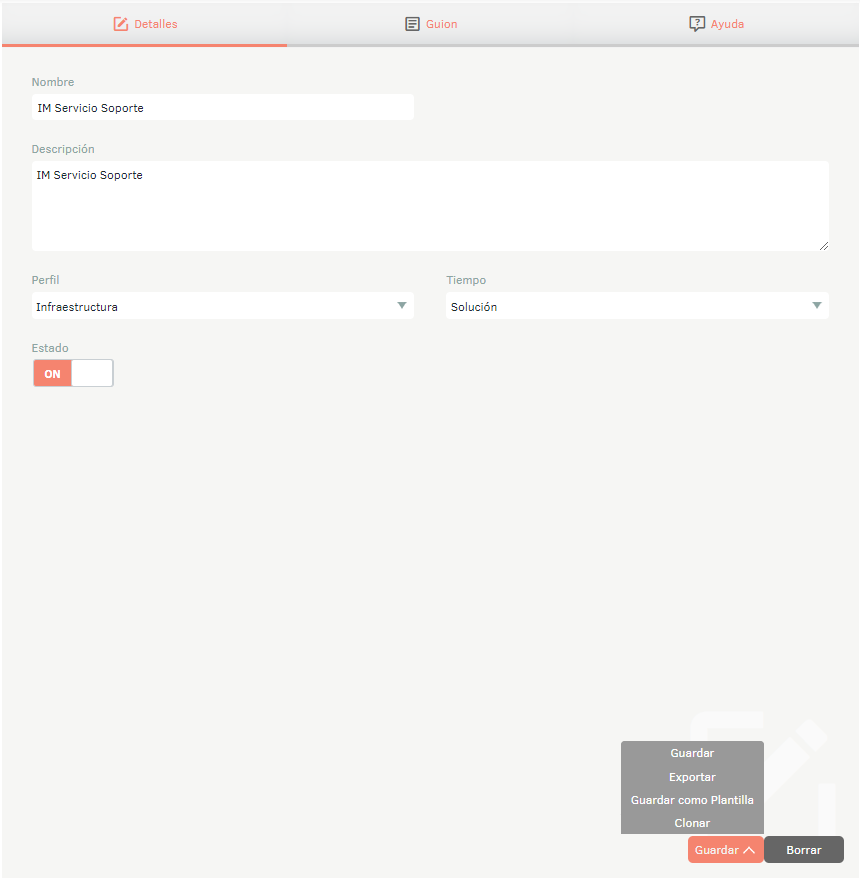
Importar formato AMDL
1. Para importar no formato AMDL e criar a partir de modelos, entre no console de gerenciamento do ASMS, na seção Gerenciamento de Serviços do menu principal, selecione a opção Modelos. Selecione o ícone Novo/Importar ou Novo/Criar a partir do modelo .
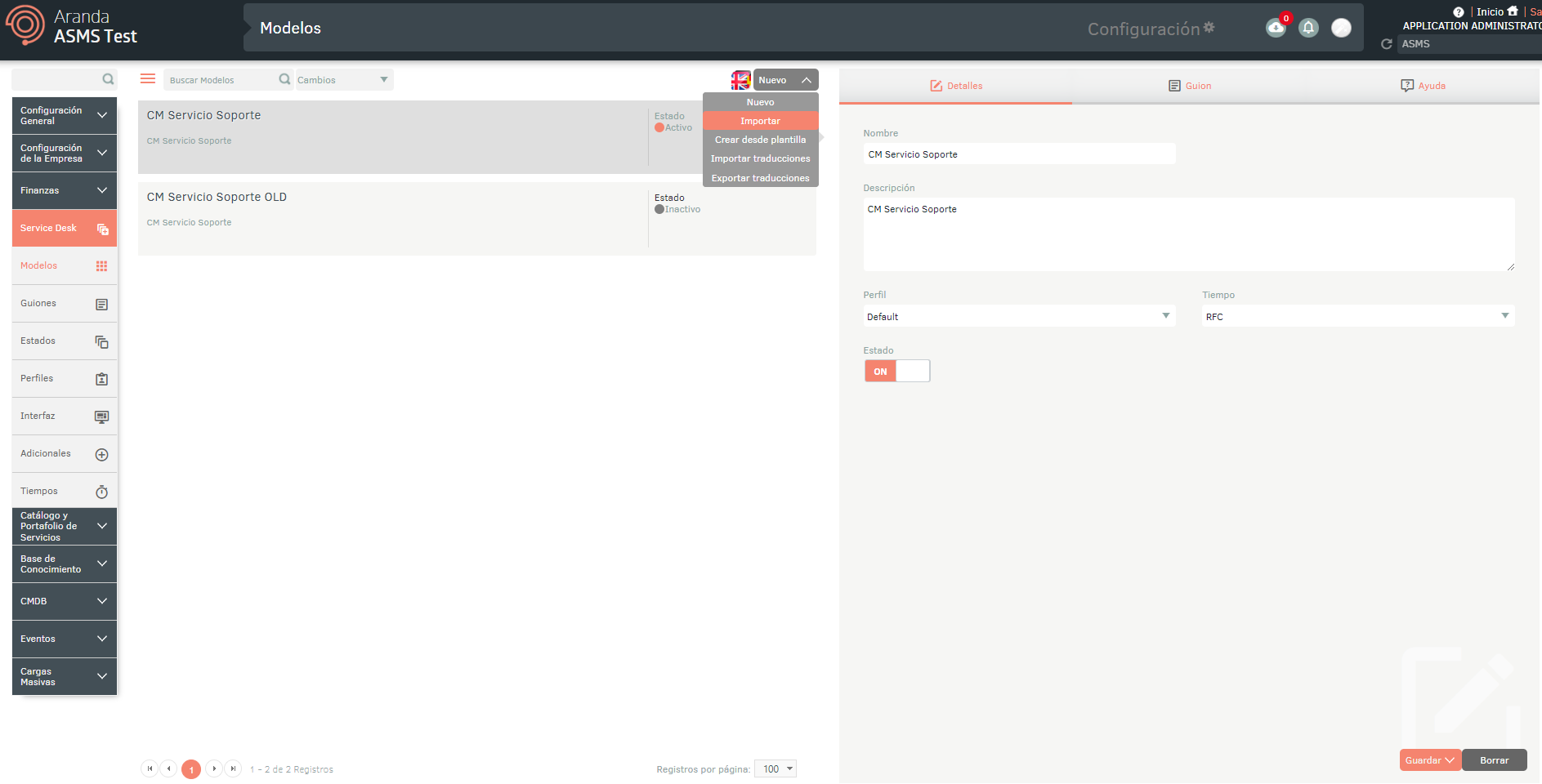
Multilíngue
Para configurar a opção multilíngue em modelos de Gerenciamento de Serviços, você deve considerar a documentação para traduções. Ver Multilíngue.


